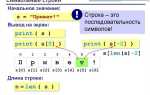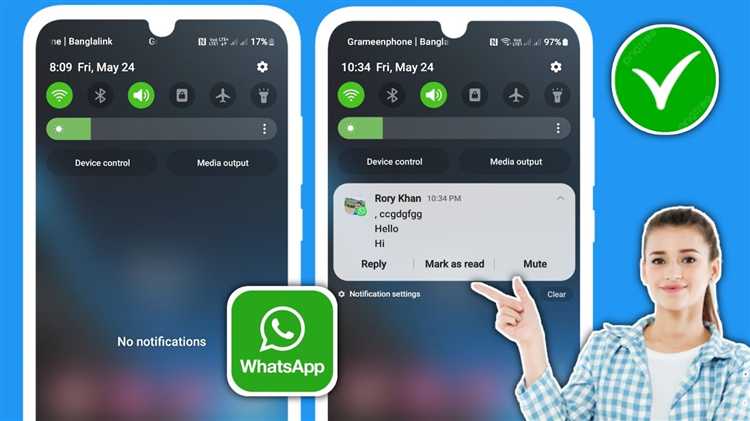
Для управления уведомлениями групп в WhatsApp на iPhone важно понимать точный алгоритм действий, который позволяет быстро отключить звук и визуальные сигналы без удаления самой группы. В настройках мессенджера предусмотрена функция «Без звука», активируемая непосредственно из чата.
Чтобы отключить уведомления, откройте нужный групповой чат, нажмите на название группы вверху экрана, прокрутите меню до раздела «Без звука» и выберите временной интервал – 8 часов, 1 неделя или 1 год. После подтверждения уведомления перестанут приходить, но сообщения продолжат загружаться в фоне.
Дополнительно можно настроить скрытие баннеров и звуков в системных настройках iPhone: перейдите в «Настройки» → «Уведомления» → WhatsApp и отключите «Звуки» и «Баннеры». Это позволит изолировать уведомления от групповых чатов без полного отключения сообщений.
Где найти настройки уведомлений для групп в WhatsApp на iPhone
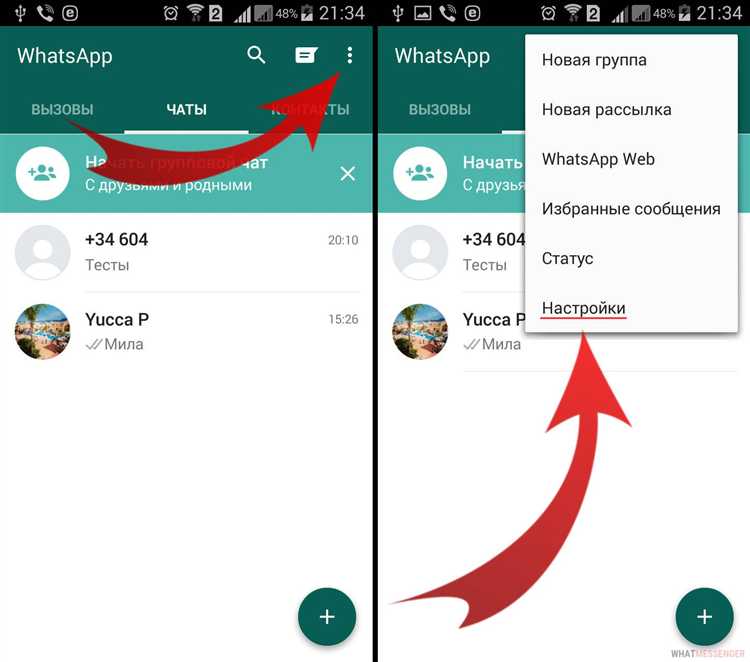
Откройте приложение WhatsApp и перейдите на вкладку «Чаты». Найдите нужную групповую беседу и коснитесь её имени в верхней части экрана, чтобы открыть информацию о группе.
В разделе информации прокрутите вниз до пункта «Настройки уведомлений». Здесь можно отключить звуковые и визуальные уведомления для этой группы, выбрав опции «Отключить уведомления» или изменить параметры звука и вибрации.
Для глобальных настроек уведомлений групп перейдите в меню «Настройки» WhatsApp (значок шестерёнки в правом нижнем углу), выберите «Уведомления» и найдите подраздел «Группы». Здесь регулируется звук и способ отображения уведомлений для всех групповых чатов одновременно.
Для быстрого отключения уведомлений без входа в настройки можно провести пальцем влево по нужной группе на вкладке «Чаты» и нажать «Отключить», выбрав продолжительность отключения.
Как временно отключить уведомления группы на iPhone
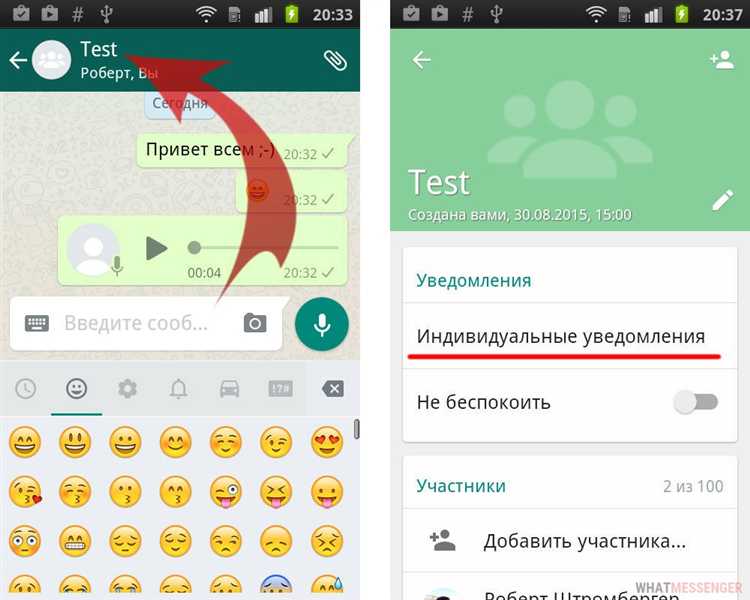
Для временного отключения уведомлений группы WhatsApp на iPhone используйте функцию «Без звука». Она позволяет отключить звуковые и визуальные оповещения на заданный период, сохранив при этом сообщения в чате.
- Откройте WhatsApp и перейдите в нужную групповую переписку.
- Нажмите на название группы в верхней части экрана, чтобы открыть информацию о группе.
- Выберите пункт «Без звука» (Mute).
- Выберите временной промежуток отключения уведомлений: 8 часов, 1 неделя или Всегда.
- Подтвердите выбор, нажав ОК или Готово.
После выбора временного периода уведомления группы будут автоматически возвращены по окончании срока. Чтобы вернуть уведомления раньше, повторите шаги и отключите режим «Без звука».
При активации «Без звука» уведомления о новых сообщениях не будут отображаться на экране блокировки, в центре уведомлений и не будут сопровождаться звуком или вибрацией, что минимизирует отвлекающие факторы.
Как навсегда отключить уведомления конкретной группы WhatsApp
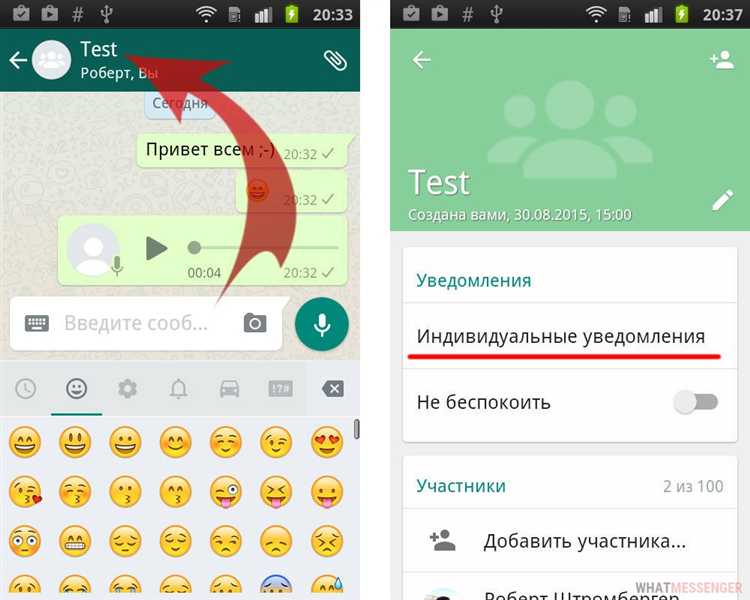
Отключить уведомления для определённой группы в WhatsApp на iPhone можно, используя функцию «Без звука». Откройте WhatsApp, перейдите в чат группы и тапните по названию группы в верхней части экрана. В меню информации о группе выберите пункт «Без звука».
WhatsApp предлагает варианты отключения уведомлений на 8 часов, 1 неделю или навсегда. Чтобы отключить уведомления навсегда, выберите опцию «Всегда». После этого уведомления от этой группы не будут поступать, а сообщения продолжат приходить в чат.
Дополнительно рекомендуется снять галочку с опции «Показывать уведомления», если хотите, чтобы не отображались даже баннеры и значки на экране блокировки. Это делается в настройках iPhone: перейдите в «Настройки» → «Уведомления» → «WhatsApp» → найдите нужную группу в списке или отключите все уведомления приложения.
Если нужно полностью прекратить получать сообщения от группы, стоит рассмотреть выход из неё, так как полное отключение уведомлений не блокирует получение сообщений, а лишь скрывает оповещения.
Как настроить индивидуальные звуки уведомлений для групп на iPhone
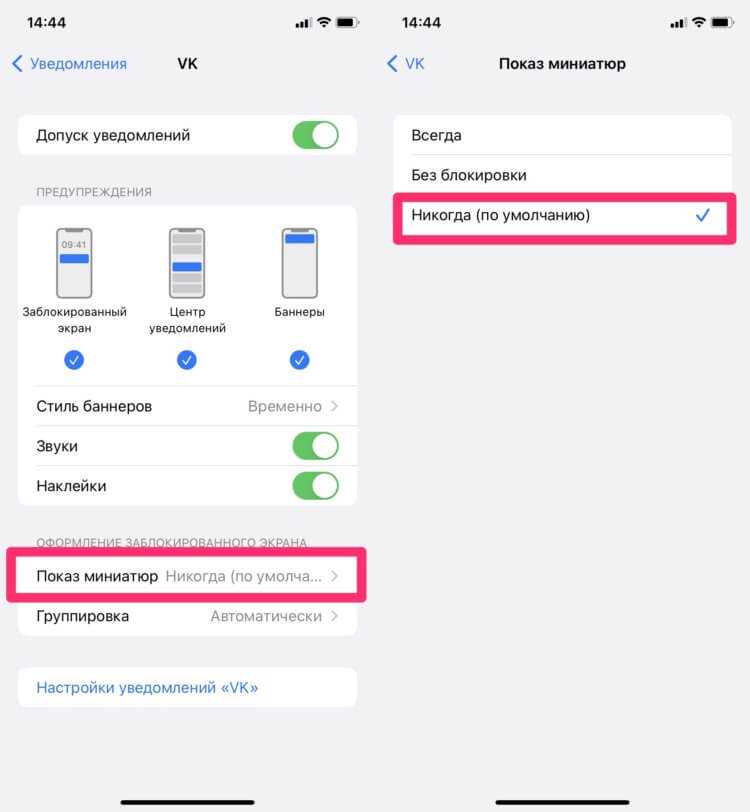
Откройте WhatsApp и перейдите в нужную группу. Нажмите на название группы в верхней части экрана, чтобы открыть её настройки. Пролистайте вниз до раздела «Настройки уведомлений» и выберите его.
В разделе «Звук» нажмите на текущий звук уведомления, чтобы открыть список доступных мелодий. Выберите уникальный звук для этой группы, который будет отличаться от остальных чатов. Если хотите добавить собственный звук, предварительно загрузите его в iPhone через приложение «Файлы» или синхронизируйте с iTunes, затем он появится в списке системных звуков.
После выбора звука вернитесь назад и убедитесь, что переключатель «Включить звук» активирован. При необходимости настройте вибрацию через системные настройки iPhone – WhatsApp использует системные параметры вибрации для уведомлений.
Эти настройки сохранятся только для выбранной группы, позволяя легко отличать её уведомления от других. Для каждой группы можно установить отдельный звук, что значительно упрощает управление уведомлениями без необходимости отключать их полностью.
Что делать, если уведомления группы не отключаются на iPhone
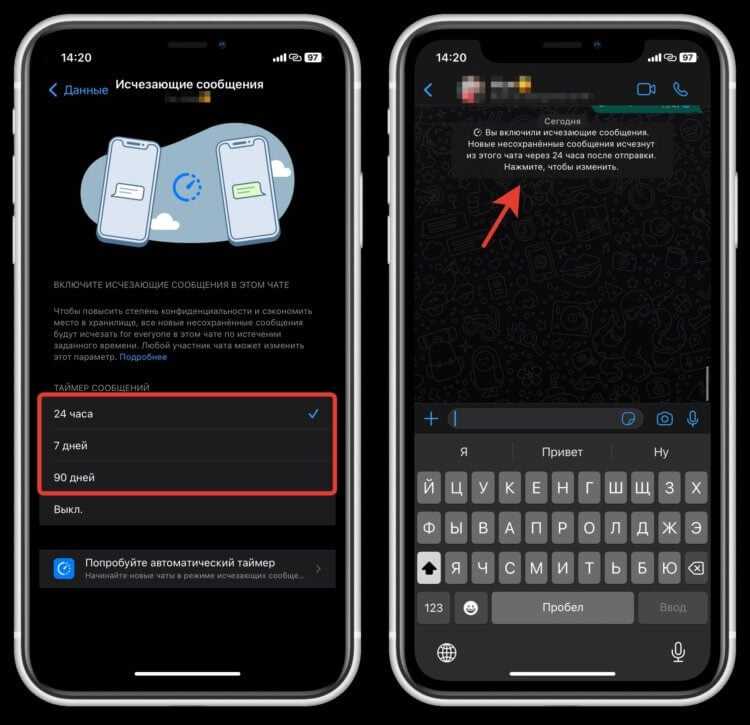
Если стандартное отключение уведомлений в WhatsApp не срабатывает, проверьте настройки iOS. Откройте «Настройки» → «Уведомления» → WhatsApp и убедитесь, что разрешения на уведомления активированы. Временно отключите их и включите снова, чтобы сбросить конфигурацию.
Перезагрузите iPhone. Иногда система не обновляет состояние уведомлений до перезагрузки, что может блокировать изменения в приложении.
Обновите WhatsApp до последней версии через App Store. В старых версиях могут быть баги, препятствующие корректному отключению уведомлений.
Внутри WhatsApp перейдите в настройки группы, удерживая название группы, и выберите «Отключить уведомления» на максимально возможный срок (например, 1 год). Если это не помогает, выйдите из группы и войдите снова, чтобы обновить статус уведомлений.
Проверьте, не включена ли функция «Не беспокоить» на уровне системы с активными исключениями для WhatsApp, которые могут игнорировать настройки групповых уведомлений.
Если проблема сохраняется, удалите и заново установите WhatsApp, предварительно сделав резервную копию чатов через iCloud. Это устранит возможные сбои в работе приложения.
Как отключить уведомления о новых сообщениях, но оставаться в группе
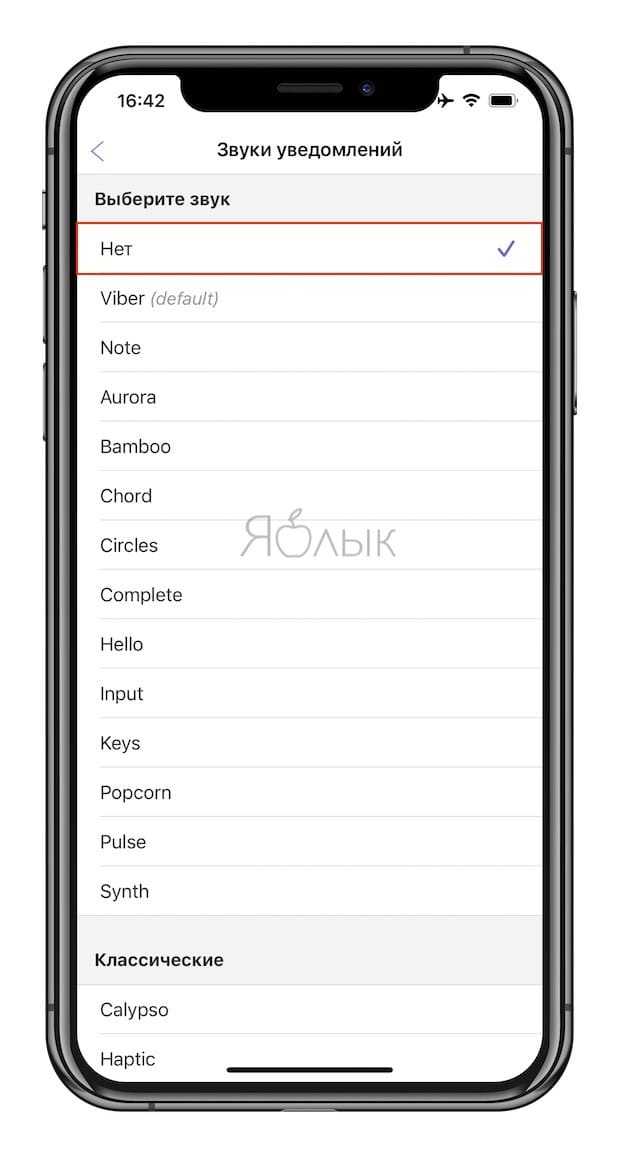
Чтобы отключить звуковые и визуальные уведомления о новых сообщениях в группе WhatsApp на iPhone, не покидая саму группу, выполните следующие шаги:
1. Откройте WhatsApp и перейдите в нужный групповой чат.
2. Нажмите на название группы в верхней части экрана, чтобы открыть информацию о группе.
3. Пролистайте вниз до раздела «Отключить уведомления» и выберите один из доступных вариантов: 8 часов, 1 неделя или 1 год. Этот выбор определит, на какой срок уведомления будут выключены.
4. Подтвердите действие, нажав «ОК». После этого уведомления о новых сообщениях перестанут приходить, но вы останетесь участником группы и сможете читать сообщения в любое время.
5. Для дополнительного комфорта можно отключить отображение баннеров и значков на главном экране iPhone через Настройки → Уведомления → WhatsApp, убрав разрешения на показ уведомлений.
Таким образом, вы сможете контролировать поток уведомлений, оставаясь в курсе событий в группе, без постоянных отвлечений.
Влияние отключения уведомлений на работу с группами в WhatsApp
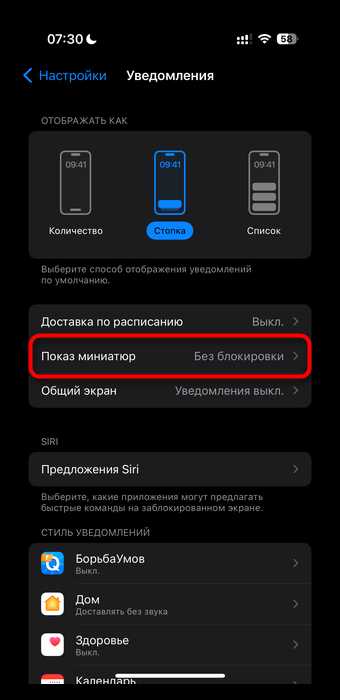
Отключение уведомлений в группах WhatsApp на iPhone значительно снижает уровень отвлечения, что повышает продуктивность при работе с основными задачами. При этом важно учитывать, что отсутствие звуковых и визуальных оповещений не означает полного игнорирования активности – сообщения остаются доступными для просмотра в любое удобное время.
Рекомендуется отключать уведомления в группах с высокой активностью, где большинство сообщений не требует немедленного ответа. Это позволяет сосредоточиться на приоритетных задачах и уменьшить стресс, связанный с постоянными прерываниями.
При отключении уведомлений следует периодически проверять сообщения вручную, чтобы не пропустить важные обновления или запросы. Для эффективного контроля можно использовать функцию закрепления сообщений или настройки приоритетных контактов внутри группы.
Кроме того, отключение уведомлений помогает снизить нагрузку на батарею устройства и уменьшить количество ненужных звуковых сигналов в течение дня. Это особенно актуально при работе в многозадачном режиме или при большом количестве групповых чатов.
Вопрос-ответ:
Как быстро отключить звуковые уведомления от группы WhatsApp на iPhone?
Для этого откройте нужный чат группы, нажмите на название группы вверху экрана, затем выберите пункт «Отключить уведомления». Можно выбрать период — 8 часов, 1 неделю или всегда. Это выключит звуковые сигналы и всплывающие уведомления от этой группы.
Можно ли скрыть уведомления от группы WhatsApp, но при этом видеть новые сообщения в самом приложении?
Да, можно. При отключении уведомлений в настройках группы отключаются только звуковые и баннерные оповещения, но сообщения остаются доступными в чате. Вы сможете просматривать их в любое время, просто не будете получать уведомления на экране и звуки при их поступлении.
Что делать, если после отключения уведомлений группа все равно присылает звуковые сигналы?
Возможно, вы не выбрали корректный срок отключения уведомлений или в настройках iPhone разрешены звуки для WhatsApp в целом. Проверьте, что в самой группе выбран пункт «Отключить уведомления» на нужный период, а в настройках телефона звуковые оповещения для WhatsApp не активированы. Иногда помогает перезагрузка приложения.
Можно ли настроить отключение уведомлений от группы WhatsApp на iPhone через настройки самого телефона, а не через приложение?
Частично — в настройках iPhone можно полностью отключить уведомления от WhatsApp, но это повлияет на все чаты. Чтобы отключить оповещения только от одной группы, нужно использовать настройки внутри самого WhatsApp, где можно управлять уведомлениями для каждого чата индивидуально.
Как вернуть уведомления от группы WhatsApp, если их отключил, но теперь нужно снова получать сигналы?
Для включения уведомлений зайдите в чат нужной группы, коснитесь ее названия в верхней части экрана, затем выберите пункт «Включить уведомления» или «Отменить отключение уведомлений». После этого звуковые и баннерные сигналы будут снова приходить при новых сообщениях.
Как отключить звук уведомлений для конкретной группы в WhatsApp на iPhone?
Чтобы отключить звук уведомлений для определённой группы в WhatsApp на iPhone, откройте чат с этой группой, нажмите на имя группы вверху экрана, затем выберите пункт «Без звука» и укажите срок, на который хотите отключить уведомления — например, на 8 часов, 1 неделю или навсегда. После этого звуковые уведомления для сообщений из этой группы перестанут приходить, но вы продолжите получать их визуально.